ノートパソコンの画面がA4サイズなのでどうしても画面が小さいのです。
そして、とうとう外部ディスプレイなるものを購入しました。
27インチです。

最初からこうしておけばよかったと思いました。
電器屋さんで色々吟味して取り寄せていただくことになりました。
注文してお金を支払い、直接自宅まで届けていただけるということでした。
即日、出荷しましたとお知らせがあり、土日にもかかわらず朝から届けていただきました。
注文した夜に出荷完了。
早朝に、近くの配送所に到着。
午前中に自宅へ。
あまりの速さに驚きました。
深夜まで働いて早朝から働いてくださる方々のおかげです。

何だか、涙が出てきました。
自分で設置したので取扱説明書と首っ引きです。
アース線なるものと格闘。
コンセントを付けたいところにはアース線がない事に気が付きました。
そこでアース線は必要か否かという話なのですが、アース線の先についている保護カバーを付けたままで他の金属に触れないようにすればいいとの事で、公式の見解に従う事にしました。
<電源コンセント側にアース線をつなげない場合>
電源コンセント側に接地端子がなくアース線をつなげない場合は、電源コードにアース線を巻きつけてビニールテープで固定し、アース線が他のものに接触しないように使用してください。
https://www.iodata.jp/support/qanda/answer/s30883.htm
また、アース線の金属部にビニールの保護カバーがある場合は、保護カバーが金属部から外れないようにビニールテープで留め固定するなどして絶縁してください。
アース線の金属部にビニールの保護カバーがない場合は、金属部をビニールテープで覆って絶縁してください。
プラグは間違いないか、しっかり配線は繋がっているか何度も確認し、電源を入れました。
ばっちり映りました。
ですが、画面がちらつきます。
まさか、パソコンとの相性が悪かったのかとさんざん悩んでググってみたモノの、自分のケースに当てはまりません。
そして、自分のパソコンの環境から解像度を変えてみるとちらつきはなくなりました。
手順です。
ディスプレイの「何もない所」からクリック
「ディスプレイ設定」を選択しクリック
「ディスプレイの解像度」の部分をクリック
「1920×1080(推奨)」から別の解像度へ
「変更の維持」をクリック。
画面のちらつきはなくなりました。
画面のちらつきがなくなってからは「1920×1080(推奨)」に戻してもちらつきはおさまったままです。
とにかく、これで快適なパソコンライフが楽しめそうです。
見も知らず、たくさんの人に支えられてありがとうございますと感謝してしまった一日でした。
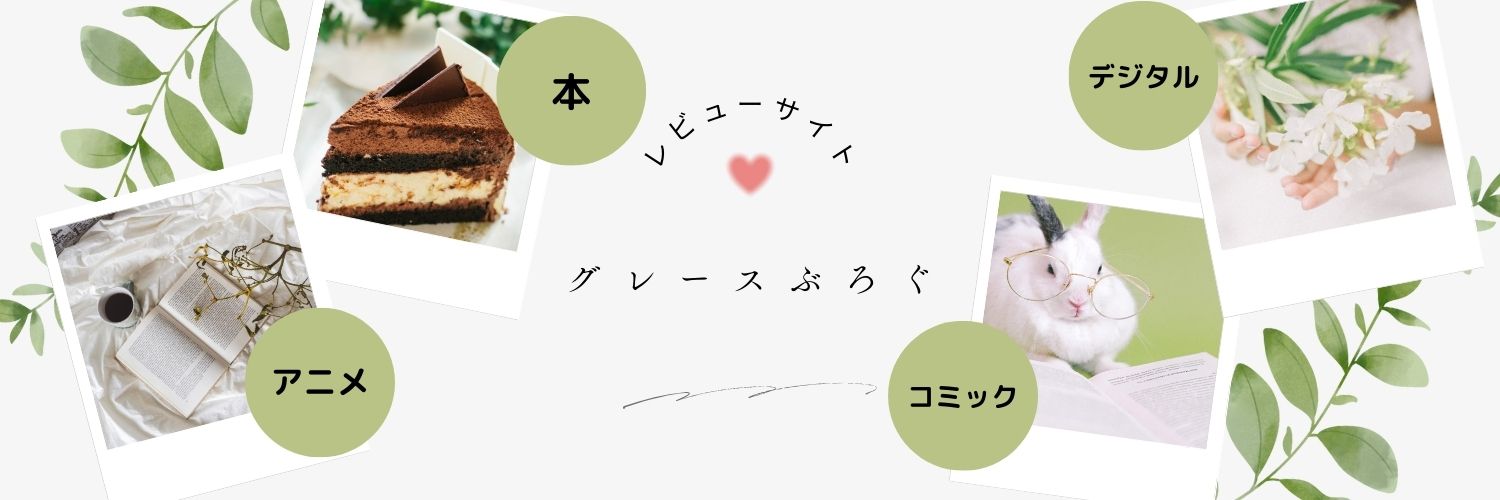

![[商品価格に関しましては、リンクが作成された時点と現時点で情報が変更されている場合がございます。] [商品価格に関しましては、リンクが作成された時点と現時点で情報が変更されている場合がございます。]](https://hbb.afl.rakuten.co.jp/hgb/2df0591d.082266c1.2df0591e.5f1a3652/?me_id=1206032&item_id=14557579&pc=https%3A%2F%2Fthumbnail.image.rakuten.co.jp%2F%400_mall%2Fjism%2Fcabinet%2F1951%2F0609585253520.jpg%3F_ex%3D240x240&s=240x240&t=picttext)


